很多小伙伴不知道ps剪贴蒙版怎么用,所以下面小编就分享了ps剪贴蒙版怎么用的操作教程,一起去看看吧,相信对大家会有帮助。
ps剪贴蒙版怎么用?ps剪贴蒙版的使用方法
1、首先,打开图片文件,Ctrl+J先复制一层图层(如图所示);

2、然后选择工具,选取人物裙子(如图所示);
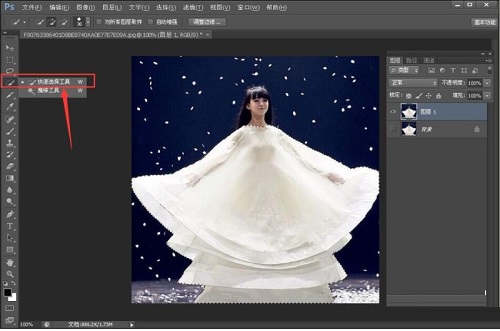
3、ctrl+j,把刚才扣好的图提取出来,生成一个新的图层(如图所示);

4、把东北大花布图放在合适的位置(如图所示);
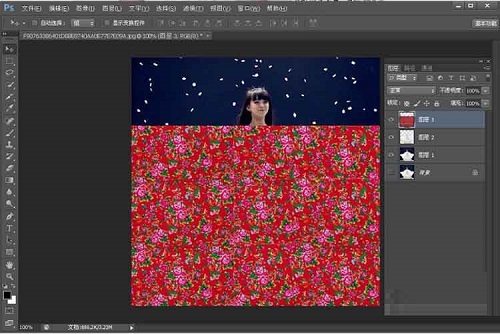
5、选中大花布图层,右击选择创建剪贴蒙版,或是快捷键alt+ctrl+g(如图所示);

6、最后即可完成(如图所示)。

上面就是小编为大家带来的ps剪贴蒙版怎么用的全部内容,更多精彩教程尽在华军下载。












